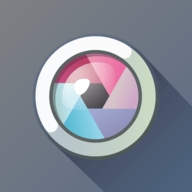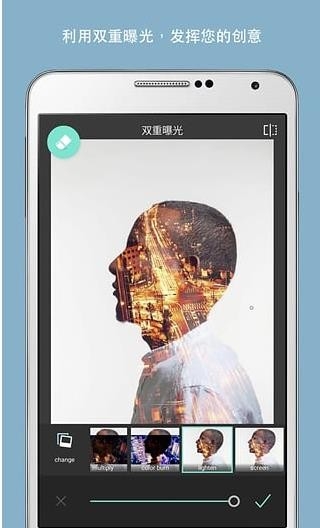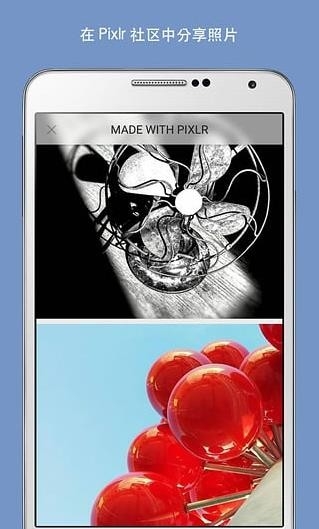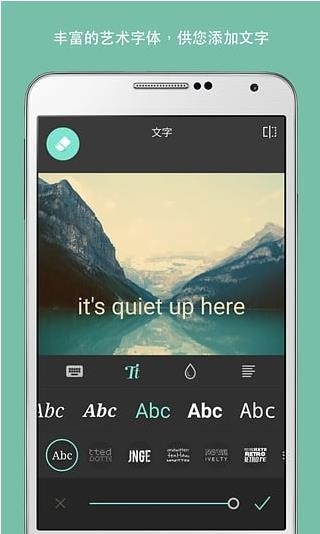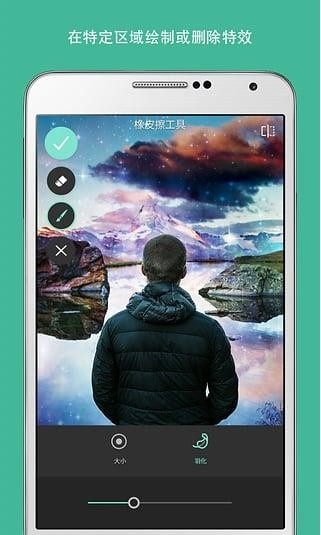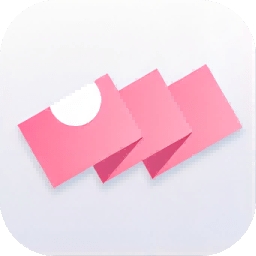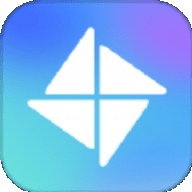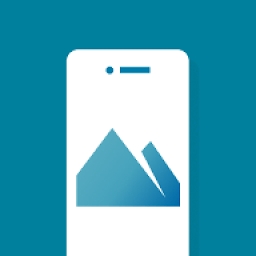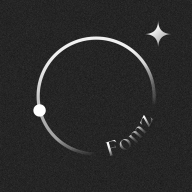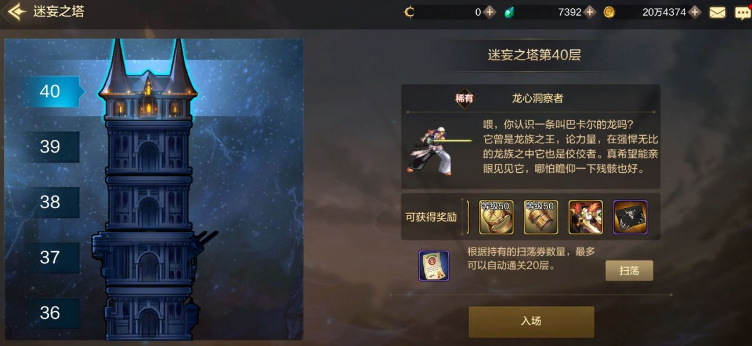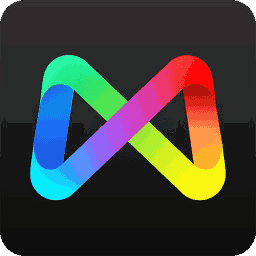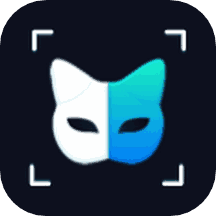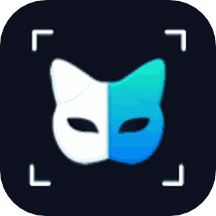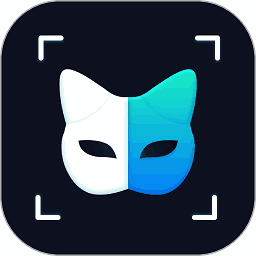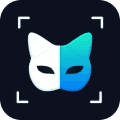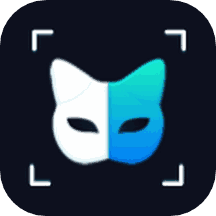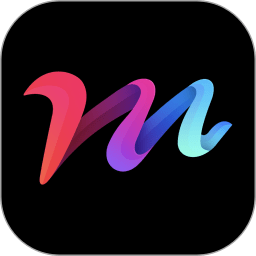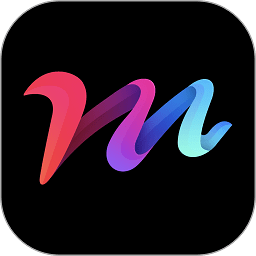应用简介
pixlr照片处理高级版是款方便又实用的照片编辑软件。软件拥有多种功能,包括裁剪、旋转、模糊、平滑等多项功能,支持你编辑出更好看的照片来。这里还有上百种之多的滤镜效果,可以添加各种艺术字体和文字特效,色彩的对比度也可以调整,有需要的快来下载吧。
入门教程
1、基本操作
首次打开应用,选择开始界面上的“ Take photo ”或“ Choose a photo ”来拍摄或从相簿中调用一张照片。进入应用后,会看到操作界面上方的几个按钮:Undo ,Redo,Close,Share。分别对应着回到上一步,回到下一步,关闭和分享。值得一提的是在分享的时候可以选择尺寸,不过这些尺寸多是原图的有损版本,所以意义不大。分享按钮中可以对调整好的图片进行邮件发送,微博分享,保存的本地相簿,多余发送功能没有,但也基本够用!
2、基本调整
应用最强大的部分当属色彩调整,通过以下“ Adjustment ”的截图,就会看到基本调整的功能目录,数量的确多!因此,本功能只讲集中代表性的,其他的用法雷同!
Touch up(修补):选择该图标,进入调整页面,注意这个界面,所有黑色背景的表示正在使用的功能,如下图所示,现在的修补类型应该是“ Spot ”,如果有需要的话可以调整为其他两种类型:Shine 和 Shade !在“ Size ”一项中,可以拖动滑块来调整修补的尺寸!选择“√”确认,选择“×”取消!
Focal Blur(移轴效果):认识到黑色背景就是目前的功能调整的话,就应该很清楚要做什么了吧!在移轴效果中,可以选择矩形和圆形的工具。在“ Bluring ”和“ Color Boost ”中分别可以加强模糊效果和颜色效果!
Color splash():挺好玩的一个效果,可以将照片变成黑白,然后可以选中笔刷将彩色部分刷出来,也可以通过魔术工具快速选取彩色部分。另有橡皮工具可以擦除效果,操作上有点类似蒙版!本功能可以选择“ Tint ”对着色作调整!
Crop (裁剪)和 Rotate (旋转):可以对图片做出裁剪,有几种比例可选,也可以自由裁剪;应用的 Rotate 功能可不是见到的顺时针,逆时针旋转了,它可以进行“ Horizontal (水平)”和“ Vertical (垂直)”选注,选择“ Angle ”还可以对旋转角度微调!
Auto Fix(自动调整):这个功能本来很简单的,选择该图标,屏幕上直接显示“ Working ”,之后调整完成,主要是小编觉得自动调整之后的样子一般都比较满意,饱和度,对比度上来了,过曝的地方也没有了,效果比较强悍~
Color(HSB调整)和Contrast(亮度对比度):应用有个比较遗憾的地方是没有曲线调整,但是这两项功能也基本可以满足色彩方面的定义了,二者使用方法一样,打开图标,选择想要调整的图标,移动滑块就可以调整了!
软件功能
1、通过各种布局、背景和间距选项,创建照片拼贴。
2、借助“自动修复”,轻松单击一下即可平衡颜色。
3、使用“双重曝光”逐层放置多张照片并将其混合在一起,以获得独特的外观。
4、对图像进行样式化,使其看起来像是铅笔画、水墨草图、海报,等等。
5、使用简单的工具去除污点和红眼或者对牙齿进行美白,使您的自拍照看起来很漂亮。
6、使用“局部彩色”专注于某一颜色,或使用“焦点模糊”添加效果。
7、从一系列特效包中进行选择,为图像添加所需的外观和感觉。
8、利用叠加调整照片感受效果 – 增强色调、降低色调或增加梦幻般的提亮。
9、使用字幕为照片设置遮罩效果,或者用多种字体的文本叠加图像。
10、使用右侧边框完成编辑过程 – 选取适合您的样式。
11、利用我们不断增长的其他特效、叠加和边框包目录,保持新鲜感。
12、使用“收藏夹”按钮跟踪您收藏的特效和叠加。
13、在编辑后快速、灵活地调整图像大小
软件评测
Pixlr官方版,一款独具特色的照片编辑应用,为用户提供了丰富多彩的编辑体验。通过“局部彩色”功能,我可以将焦点集中在特定颜色上,创造出引人注目的效果。编辑过程更得心应手,右侧边框提供了各种样式供选择,让我轻松完成独特的编辑风格。
除此之外,Pixlr还引入了“双重曝光”功能,可逐层放置多张照片并混合在一起,创造出令人惊艳的效果。叠加和过滤器组合使照片变得更加漂亮,而“收藏夹”功能让我方便地跟踪所收藏的特效和叠加效果。Pixlr提供了200多种免费特效,让我轻松实现独特的外观,而且还支持分享至Facebook等平台,让我的作品光彩夺目。